高級(jí)零部件選擇
根據(jù)指定的準(zhǔn)則來選擇零部件做編輯的操作。 指定高級(jí)選擇的準(zhǔn)則:
1. 單擊工具、高級(jí)選擇。
2. 指定您所選零部件的屬性,情況,及數(shù)值來定義選擇準(zhǔn)則。參考 高級(jí)零部件選擇(Advanced Component Selection) 來獲得更多的信息。
3. 請(qǐng)單擊應(yīng)用。符合指定準(zhǔn)則的零部件被選擇且高亮顯示。
4. 單擊關(guān)閉,然后執(zhí)行所想要的編輯操作。您可以在編輯菜單中選擇任何的操作。例如,壓縮,隱藏,或復(fù)制。
高級(jí)顯示/隱藏零部件根據(jù)指定的準(zhǔn)則來顯示和隱藏所選的零部件。您也可以控制未符合指定準(zhǔn)則的零部件的顯示狀態(tài)。
指定高級(jí)顯示及隱藏狀態(tài)準(zhǔn)則:
1 在ConfigurationManager中,在想要的配置上單擊右鍵,然后選擇 高級(jí)顯示/隱藏。
2 通過指定您要選擇的零部件的屬性、情況和數(shù)值來定義選擇準(zhǔn)則。
3 選擇顯示或隱藏符合準(zhǔn)則的零部件。
4 選擇其余零部件的顯示狀態(tài) (不符合準(zhǔn)則的零部件)
5 單擊應(yīng)用。 您的選擇會(huì)被自動(dòng)更新。
6 單擊關(guān)閉。
§14.13 顯示剖面視圖
為了顯示而生成一個(gè)模型或裝配體的剖面視圖,您可以使用以下的其中一個(gè)方法來切穿模型或裝配體∶
* 一個(gè)或多個(gè)標(biāo)準(zhǔn)的基準(zhǔn)面(基準(zhǔn)面1、2、或3)。注意∶您可以預(yù)選一個(gè)基準(zhǔn)面。如果沒有選擇任何一個(gè)基準(zhǔn)平面,基準(zhǔn)面 1 會(huì)以默認(rèn)的方式顯示出來。
* 為了此目的而生成的一個(gè)或多個(gè)基準(zhǔn)面(選擇菜單上的插入、參考幾何體、基準(zhǔn)面,然后可以生成一個(gè)新的基準(zhǔn)面)。
* 一個(gè)或多個(gè)平面(在模型上選擇任一個(gè)平面)。
* 查看的平面(這是一個(gè)平行于您當(dāng)前所觀看屏幕的不可見基準(zhǔn)平面,此基準(zhǔn)平面的起始位置位于所圍繞零件邊界方框的中間。)
您可以用下列兩種方式查看剖面∶
* 單擊預(yù)覽的方框,當(dāng)此選項(xiàng)是被復(fù)選時(shí),剖面視圖會(huì)在每此對(duì)話框內(nèi)的信息改變時(shí)立即更新。(如果您在一個(gè)大型零件或裝配體上非常頻繁地改變?cè)O(shè)定,此預(yù)覽的方框可能不是一個(gè)查看剖面的有效方式。)
* 當(dāng)預(yù)覽方框塊被復(fù)選時(shí),單擊顯示的按鈕可以依照當(dāng)前的設(shè)定進(jìn)行剖面視圖的顯示,您可以對(duì)設(shè)定進(jìn)行其它的改變?nèi)缓螅僖淮芜x擇顯示。
生成模型的剖面視圖
1 于激活的零件或裝配體文件上,單擊
2 若要使用一個(gè)基準(zhǔn)面或面來生成一個(gè)剖切面,請(qǐng)?jiān)贔eatureManager 設(shè)計(jì)樹上選擇一個(gè)或多個(gè)基準(zhǔn)面,或選擇模型上的一個(gè)或多個(gè)平面,每一個(gè)選擇的基準(zhǔn)面或面的名稱會(huì)顯示在剖切面的方框內(nèi),若要解除選擇不需要的基準(zhǔn)面,請(qǐng)?jiān)?FeatureManager 設(shè)計(jì)樹上選擇該名稱。
- 或 -
若要使用視圖平面來生成一個(gè)剖切面,請(qǐng)?jiān)谄拭嬉晥D的對(duì)話框內(nèi)選擇使用視圖平面。
3 在剖切面的方框內(nèi)選擇一個(gè)平面,然后在剖面位置的方框內(nèi),使用調(diào)節(jié)方框的箭頭來移動(dòng)平面,并且變換其剖切面。
4 選擇反面觀看的復(fù)選框可以反轉(zhuǎn)剖切面查看的方向(如果使用視圖平面則不作用)。
5 單擊確定。 注意∶借助分割屏幕成兩個(gè)窗口(拖動(dòng)位于窗口框架上底部或右側(cè)的分隔條),您可以同時(shí)查看模型的剖面視圖與完整視圖,您可以個(gè)別地旋轉(zhuǎn)、縮放大小并且進(jìn)行視圖的上色顯示。
若要改變剖面視圖,請(qǐng)選擇視圖、修改、剖面視圖,并且在編輯剖面視圖的對(duì)話框上改變?cè)O(shè)定值,或選擇一個(gè)不同的平面。
§14.14 裝配的統(tǒng)計(jì)信息
報(bào)告出一個(gè)裝配體文件的某些統(tǒng)計(jì)資料。
生成裝配體統(tǒng)計(jì)報(bào)告:
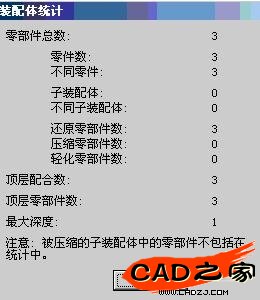
單擊工具、裝配體統(tǒng)計(jì)。
報(bào)告包括以下項(xiàng)目:
* 零部件總數(shù)
* 獨(dú)有零件及子裝配體數(shù)量
* 壓縮、解除壓縮及輕化之零部件數(shù)量
* 頂層配合數(shù)量
* 裝配體層次關(guān)系(巢狀子裝配體)之最大深度
閱讀完報(bào)告后,單擊確定以關(guān)閉此對(duì)話框。
§14.15 裝配的配置
在裝配中的配置的用法和零件的配置基本一致,下面說一下裝配中的配置定義方法
1 單擊窗口左下角的![]() 標(biāo)簽 。
標(biāo)簽 。
2 在裝配文件名稱上單擊右鍵并選擇添加配置, 此時(shí)出現(xiàn)添加配置對(duì)話框。

3 輸入配置名稱。如果需要,可以添加說明。
4 選擇新插入項(xiàng)目的屬性。
當(dāng)新特征被添加到其他的配置時(shí),此選項(xiàng)控制新生成的特征如何變化,且此配置再度被激活:
o 壓縮特征和配合關(guān)系。復(fù)選該選項(xiàng)時(shí),添加其他配置的新配合關(guān)系和特征在此配置中會(huì)被壓縮。否則,新配合關(guān)系和特征在此配置中被解除壓縮。
o 壓縮零部件模型。復(fù)選該選項(xiàng)時(shí),添加其他配置的新零部件在此配置中會(huì)被壓縮。 否則,新零部件在此配置中會(huì)被還原。
o 隱藏零部件模型。復(fù)選該選項(xiàng)時(shí),添加其他配置的新零部件在此配置中會(huì)被隱藏。 否則,新零部件在此配置中會(huì)被顯示。
5 選擇屬性應(yīng)用的方式:
o 單擊只應(yīng)用屬性到子裝配體頂層,將步驟 4中選擇的屬性僅應(yīng)用于子裝配體零部件的第一層。 所有子零部件的子零部件會(huì)繼承子零部件配置指定的屬性。
o 單擊應(yīng)用屬性到所有子裝配體中的零部件,步驟 4 中所選擇的屬性應(yīng)用于所有子裝配體內(nèi)的所有零部件。(如果您希望新添加子裝配體的全部零部件均被壓縮,忽略在子裝配體配置中指定的屬性,那么請(qǐng)選擇此選項(xiàng)。)
6 單擊高級(jí) 以指定當(dāng)零件配置在材料明細(xì)表中使用時(shí)的方法。
7 單擊確定。新的配置名稱會(huì)出現(xiàn)在設(shè)計(jì)樹中。
8 單擊![]() 設(shè)計(jì)樹標(biāo)簽,回到設(shè)計(jì)樹。
設(shè)計(jì)樹標(biāo)簽,回到設(shè)計(jì)樹。
9 根據(jù)需要來修改配置以生成不同的設(shè)計(jì)。您可以壓縮或隱藏特征、選擇不同的零部件參考配置、壓縮或修改配合關(guān)系和裝配體特征、及添加自定義屬性等。
注意:在裝配體配置中,您僅能控制屬于裝配體的項(xiàng)目。您不能控制個(gè)別零部件模型特征。 注意:如果您要修改所選擇配置接合關(guān)系的距離值或角度值,您必須使用下列的方法之一:
* 使用系列零件設(shè)計(jì)表來控制尺寸數(shù)值。
* 在配合關(guān)系上雙擊來顯示尺寸值,然后在尺寸上雙擊,在修改 方框中修改數(shù)值,并選擇此配置。
* 如果您借助修改配合關(guān)系定義來改變尺寸數(shù)值,所有配置的數(shù)值都會(huì)被修改。
當(dāng)您打開具有多個(gè)配置的零件或裝配體文件時(shí),您可以指定要使用的配置。 在裝配體文件中,您可以指定零部件中的零件配置名稱。
注意:在裝配文件中,生成配置有兩種方法:直接建立配置。或者:在打開文件的同時(shí)添加一個(gè)新的配置
當(dāng)打開一個(gè)裝配體時(shí),您可以生成新的配置,并同時(shí)壓縮或還原所有的零部件。
打開零件或裝配體已命名的配置:
1 單擊文件、打開。
2 選擇您要的零件或裝配體文件,選擇 打開對(duì)話框 底部的 配置 選項(xiàng),再單擊 打開。
3 在配置文件對(duì)話框中,單擊使用已命名的配置并選擇想要的配置。

4 在裝配體中如要使用指定的零件配置,請(qǐng)單擊使用對(duì)所有參考零件均為有效的指定的配置名稱,并輸入配置名稱。任何有指定配置名稱的零件都使用該配置。
注意:此情形只有當(dāng)使用零部件最后保存或正在使用中的配置選項(xiàng)被復(fù)選時(shí)才適用。如果零部件被指定使用已命名的配置,則此選項(xiàng)無法修改已命名的配置。
5 單擊確定。您打開的文件便會(huì)以所選擇的配置顯示。
在打開裝配體文件的同時(shí),建立新的配置:
1 單擊文件、打開。
2 選擇您要的裝配體文件,單擊配置,再單擊打開。配置文件對(duì)話框出現(xiàn)。
o 在打開裝配體時(shí)要壓縮所有的零部件,請(qǐng)單擊只顯示裝配體結(jié)構(gòu)新配置。
o 在打開裝配體時(shí)要解出所有的零部件,請(qǐng)單擊顯示所有參考模型新配置。
3 輸入新的配置名稱。
4 單擊確定。您打開的文件便會(huì)以所選擇的配置顯示。
相關(guān)文章
- 2021-09-08BIM技術(shù)叢書Revit軟件應(yīng)用系列Autodesk Revit族詳解 [
- 2021-09-08全國專業(yè)技術(shù)人員計(jì)算機(jī)應(yīng)用能力考試用書 AutoCAD2004
- 2021-09-08EXCEL在工作中的應(yīng)用 制表、數(shù)據(jù)處理及宏應(yīng)用PDF下載
- 2021-08-30從零開始AutoCAD 2014中文版機(jī)械制圖基礎(chǔ)培訓(xùn)教程 [李
- 2021-08-30從零開始AutoCAD 2014中文版建筑制圖基礎(chǔ)培訓(xùn)教程 [朱
- 2021-08-30電氣CAD實(shí)例教程AutoCAD 2010中文版 [左昉 等編著] 20
- 2021-08-30電影風(fēng)暴2:Maya影像實(shí)拍與三維合成攻略PDF下載
- 2021-08-30高等院校藝術(shù)設(shè)計(jì)案例教程中文版AutoCAD 建筑設(shè)計(jì)案例
- 2021-08-29環(huán)境藝術(shù)制圖AutoCAD [徐幼光 編著] 2013年P(guān)DF下載
- 2021-08-29機(jī)械A(chǔ)utoCAD 項(xiàng)目教程 第3版 [繆希偉 主編] 2012年P(guān)DF